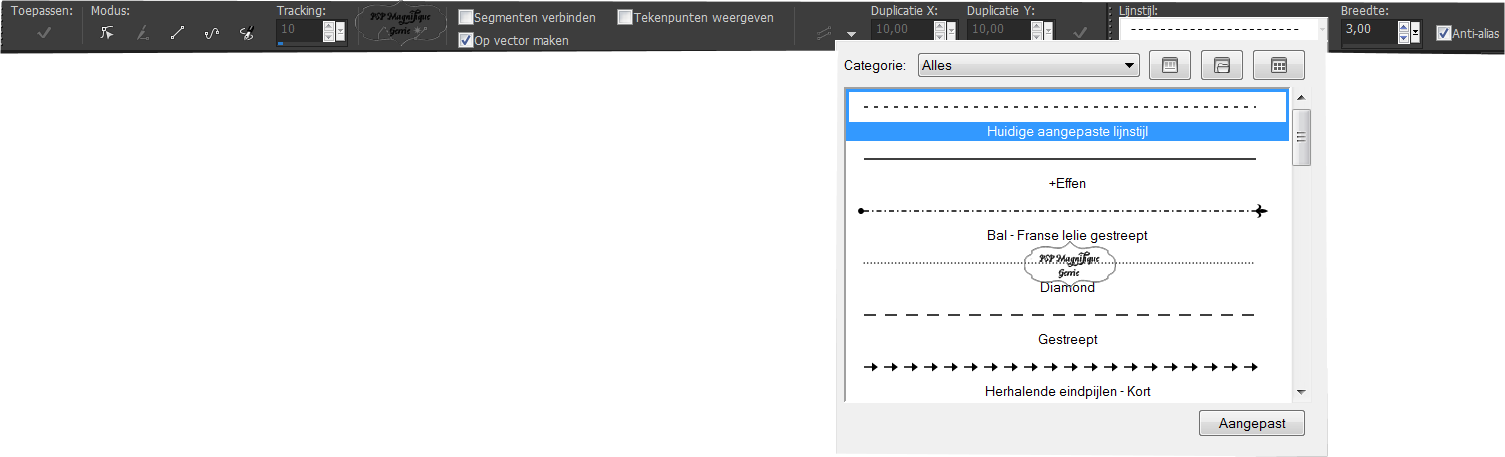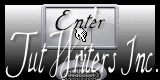Sensualite

Materialen
Open je maskers in PSP
Selecties plaats deze in je map selecties
Toestemmingen tubes Hier
Filters
VM Extravaganza - Holidays
Eigen Filter Emboss 3
Zet het Filter Emboss 3 in je voor instellingen map
Materialen

De tube(S) komen van
Lewi, AH ,Betty.
De tubes worden in de les naar mijn inzicht op maat gemaakt.
Gebruik je eigen tubes verklein ze naar eigen inzicht
Is er een tube van jou bij laat het even weten dan kan ik je naam erbij zetten
Hierbij bedank ik alle tube makers en maaksters voor het maken van deze schitterende tubes.
Laat het watermerk van de tube intact. Het copyright hoort bij de originele artiest.
Laat de credit bij de maker.
*****
De kleuren, mengmodus en laagdichtheid in deze les, zijn
gekozen voor deze materialen
Werk je met eigen afbeeldingen
en /of eigen tubes maak ze dan even groot !!!
mengmodus/dekking aanpassen in je lagenpalet naar eigen inzicht.
pas dit aan als het nodig is
****
Stap 1
Open je tubes en maak ze op maat.
Aanpassen - Scherpte - Onscherp masker 1-64-4.
Stap 2
Zoek uit jou tube een lichte voorgrondkleur en een donkere achtergrondkleur
Deze kleur heb ik gebruikt Voorgrondkleur op #f3f2f0 en je achtergrondkleur op
#7f606f
Stap 3
Bestand - Nieuw - 800 x 600 pixels -transparant aangevinkt.
Stap 4
Vul je transparante werkvel met je achtergrondkleur #7f606f
Stap 5
Effecten - insteekfilters - VM Extravaganza - Holidays in Egypt Size op 213 -
Mode 5
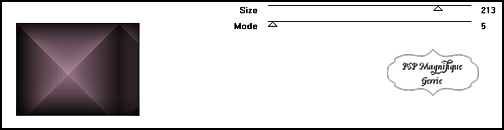
Stap 6
Lagen - Nieuwe rasterlaag
Stap 7
Vul die met je voorgrondkleur #f3f2f0.
Stap 8
Lagen - Nieuwe maskerlaag - Uit afbeelding - zoek je masker -
1217491254_masques
Luminantie van bron aangevinkt en
Maskergegevens
niet aangevinkt
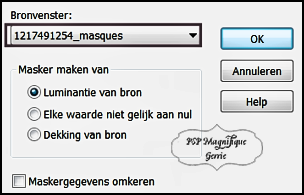
Stap 9
Lagen - Samenvoegen - Groep samenvoegen.
Stap 10
Effecten - Eigen Filter Emboss 3
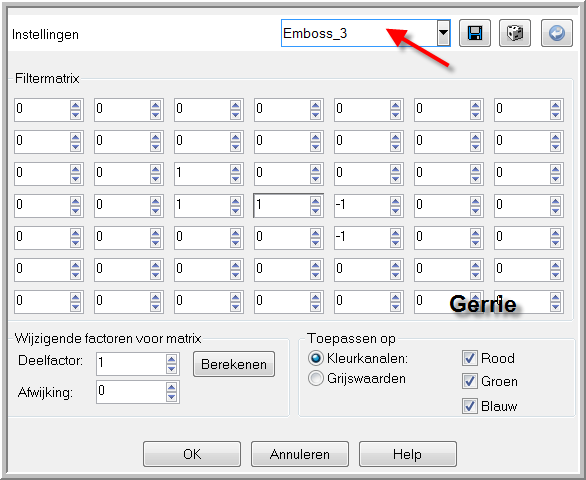
Stap 11
Lagen - Nieuwe rasterlaag
Stap 12
Vul die met je voorgrondkleur.
Stap 13
Lagen - Nieuwe maskerlaag - uit afbeelding - zoek je masker - Narah mask
Abstract63
Luminantie van bron aangevinkt en
Maskergegevens
niet aangevinkt
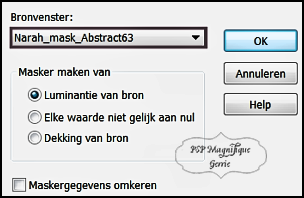
Stap 14
Lagen - Samenvoegen - Groep samenvoegen.
Stap 15
Effecten - Eigen Filter Emboss 3
Stap 16
Lagen - Nieuwe rasterlaag
Stap 17
Selecties - selecties laden/opslaan - selecties laden vanaf schijf, zoek je
selectie vjf selection fly op.
Vinkje bij luminantie van bron en selectie vervangen.
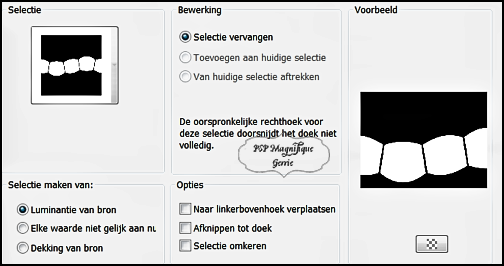
Stap 18
Vul de selectie met je achtergrondkleur
-#7f606f
Stap 19
Effecten - Insteekfilters - VM Extravaganza - Holidays in Egypt Size op 213 -
mode 5
Stap 20
Mengmodus - Doordrukken kijk wat mooi bij jou uitkomt
Selecties - Niets selecteren
Stap 21
Activeer je accent tube AH Transparent 0705 08 - Bewerken - Kopieren.
Stap 22
Terug naar je werkvel - Bewerken - Plakken als nieuwe laag.
En zet het rechts boven neer zie mijn voorbeeld
Stap 23
Lagen - Nieuwe rasterlaag
Stap 24
Selecties - Selecties laden/opslaan - Selecties laden vanaf schijf, zoek je
selectie Sensualite ger
op
Vinkje bij luminantie van bron en selectie vervangen.

Stap 25
Maak van je voorgrond kleur een verloop - Stijl Lineair - hoek op 45 en
herhaling op 5
Vinkje bij Omkeren

Stap 26
Vul de selectie met verloop
Selecties - Niets selecteren
Mengmodus - Bleken - Speel hiermee
Schuif iets omhoog als het moet
Stap 28
Activeer je accent tube parfum - Lila parfum -325 pixels hoog
Bewerken - Kopieren.
Stap 29
Terug naar je werkvel.
Bewerken - Plakken als nieuwe laag
Plaats deze aan de rechter kant neer - zie mijn voorbeeld.
Stap 30
Slagschaduw naar keuze.
*
Stap 31
Activeer je gekozen persoonstube - lewi 220 - 575 pixels hoog
Bewerken - Kopieren.
Stap 32
Terug naar je werkvel.
Bewerken - Plakken als nieuwe laag
Plaats deze aan de linkerkant neer - Zie mijn voorbeeld.
Stap 33
Slagschaduw naar keuze.
Stap 34
Afbeelding - Randen toevoegen - 1 pixel - Voorgrondkleur #f3f2f0- Symmetrisch.
Afbeelding - Randen toevoegen - 7 pixels Achtergrond -
#7f606f
- Symmetrisch.
Afbeelding - Randen toevoegen - 1 pixel - Voorgrondkleur #f3f2f0 Symmetrisch.
Stap 35
Afbeelding - Randen toevoegen - 45 pixels Achtergrond
#7f606f - Symmetrisch.
Stap 36
Neem je gereedschap toverstaf en selecteer je laatste toegevoegde randje.

tap 37
Vul deze met je verloop instellingen staan nog goed.
Stap 38
Selecties - Omkeren
Effecten - 3D -effecten - Slagschaduw.
Horizontaal 1 en Verticaal op 1 - Dekking op 55 - Vervaging op 30 - kleur is
zwart.
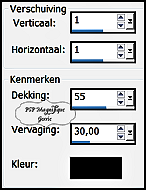
Stap 39
Selecties - Niets selecteren
Stap 40
Zet je verloop weer terug op voorgrondkleur draai de kleur blokjes even om
Stap 41
Lagen - Nieuw rasterlaag
Stap 42
Klik nu op je gereedschap pen - Lijnstijl gestreept - instellingen zie screen
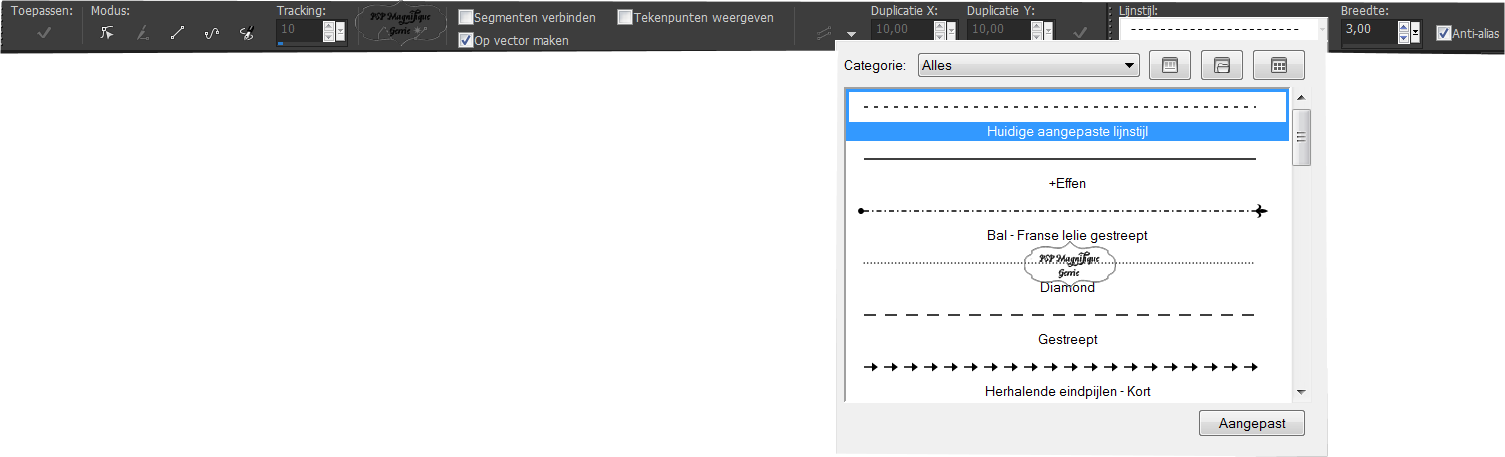
Trek nu met je pen een lijn van links naar rechts met je achtergrondkleur
#7f606f In het midden van de laatste rand
Tip houd de Schift toets ingedrukt dan krijg je mooie rechte lijn
Stap 43
Effecten - 3D - effecten - Slagschaduw.
Horizontaal 3 en Verticaal op 3 - Dekking op 50 - Vervaging op 6 - kleur is
zwart.
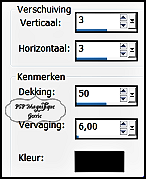
Stap 44
Lagen - Dupliceren
Afbeelding - Omdraaien /PSP14/verticale zoeken
Stap 45
Lagen - Nieuw rasterlaag
Stap 46
Klik nu op je gereedschap pen en trek een lijn aan de linkerkant- met je
achtergrondkleur
#7f606f
Effecten - 3D - effecten - Slagschaduw - instellingen staan goed.
Lagen - Dupliceren
Afbeelding - Spiegelen
Lagen - Nieuwe rasterlaag zet hier je watermerk op.
Stap 48
Lagen - Samenvoegen - Alle lagen samenvoegen
Stap 49
Deze stap toepassen als je Jou crea in de Gallery wil plaatsen
Afbeelding - formaat wijzigen niet grootte 800px.
Stap 50
Aanpassen - Helderheid en contrast - Verhelderen - kracht van effect op 1
Stap 51
Bestand - Exporteren - JPEG, geef je plaatje een naam en sla deze op.
Heb jij een les gemaakt en wil je de uitwerking ook
HIER
showen
Stuur mij dan een
EMAIL met jouw uitwerking dan plaats ik hem
erbij
Jouw lessen mogen niet groter zijn dan 800PX voor de Gallery
If you mail me your version, you can see it here,
please not bigger than 800px, Your Gallery
Extra voorbeeld

Met dank aan Hennie voor het testen van deze les
Uitwerking Hennie:

Met dank
aan
 voor
het
vertalen
van de
les
voor
het
vertalen
van de
les
Uitwerking
Pinuccia:

Bedankt
voor
jullie
mooie
versies
!
Jouw
ingezonden
uitwerking
van de
les zie
je
hieronder.
Thanks
for your
beautiful
versions!
Your
sent
creation
of the
lesson
is
displayed
below.
Deze les is geschreven door Gerrie op 23 Februari 2011
Deze les is en blijft eigendom van Gerrie
Het is verboden deze te kopiëren of te verspreiden, zonder mijn schriftelijke
toestemming.
Al mijn lessen zijn zelf ontworpen... dus enige overeenkomst is dan ook puur
toeval.
Al mijn lessen staan geregistreerd bij TWI
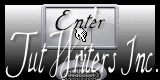
Blend Index Home